Kikの使い方!ユーザー2億人カナダ生まれのメッセンジャーアプリを紹介!
アメリカの若者に最も人気のメッセンジャーアプリ「kik」をご存知ですか?kikとは、カナダで開発されたメッセンジャーアプリで、ユーザー数は2億人を超えている大人気アプリです。本記事では、kikの特徴や読み方、インストール方法、使い方について解説致します。

目次
Kikとは?
kikは、アメリカの若者に最も人気のメッセンジャーアプリですが、日本ではメジャーなアプリではないため、初めに「kik」とはどのようなアプリなのかについて、開発された国やユーザー層、読み方などを説明致します。
カナダで開発されたメッセンジャーアプリ
kikとは、2010年にカナダで誕生したメッセンジャーアプリです。kikの開発元は、Kik Interactive Inc.です。Kik Interactive Incは、カナダのウォータールー大学の学生集団によって2009年に設立されました。
欧米の若者に人気のメッセンジャーアプリ
kikのユーザー数は、現在2億人を超えていますが、ユーザーの多くは若者で、16歳から24歳の若年層がユーザーの3分の1を占めています。
日本で現在最もメジャーなメッセンジャーアプリと言えば「LINE」です。LINEは日本・台湾・タイ・インドネシアの4ヶ国を中心に人気のメッセンジャーアプリですが、この4ヶ国以外ではほとんど利用されておりません。
中国では、「WeChat」、韓国では「KakaoTalk」、欧米では「WhatsApp」や、「Facebook messenger」などのメッセンジャーアプリが人気です。
kikも日本ではマイナーですが、海外ではユーザー数の多いメジャーなメッセンジャーアプリの一つで、特にアメリカを中心とした欧米の若年層に人気があります。
Kikの読み方
ここまで、kikとはどのようなメッセンジャーアプリなのかについて説明させていただきましたが、最後に、kikの読み方について説明致します。kikの読み方は「キック」です。
 Facebookメッセンジャーの使い方と便利機能まとめ
Facebookメッセンジャーの使い方と便利機能まとめKikの特徴
前章で、kikの開発元やユーザー層、読み方について説明させていただきましたが、続いて、kikには、どのような特徴があるのかについて説明させていただきます。
日本で現在最もメジャーなメッセンジャーアプリと言えばLINEですので、LINEとkikの違いについても、kikの特徴と併せて説明致します。
電話番号/アドレス帳が登録不要
kikでアカウント登録をする際、電話番号の登録やアドレス帳の登録は必要ありません。kikのアカウント登録に必要となる情報は、名前、ユーザー名、メールアドレス、パスワード、誕生日の5つです。
LINEは、複数のID取得防止や本人確認のために電話番号の登録が原則必須となっていますが、kikは電話番号・アドレス帳の登録が不要で、電話番号認証もないため、気軽に始めることができます。
音声通話ができない
kikは、個人間でのチャットや、グループチャットはできますが、音声通話をすることができません。しかし、トークルームの右上に表示されているビデオアイコンをタップすると、ビデオチャットで相手の映像を見ながらチャットをすることができます。
LINEでは、個人間の音声通話機能・ビデオ通話機能だけでなく、グループ音声通話機能・ビデオ通話機能も備わっているため、メッセンジャーアプリで音声通話機能を利用したい方には、kikは不向きです。
反対に、メッセンジャーアプリで音声通話機能を利用することはほとんどなく、チャット機能のみ利用したいという方に、kikはおすすめです。
アプリ内ブラウザ「Kik card」が便利!
kikには、「Kik card」と呼ばれる独自の機能があります。「Kik card」とは、アプリ内で画像加工や画像検索、ゲームなど様々な拡張機能を利用することができる機能のことです。
無料の専用プラグインをアプリ内からインストールすることで、機能を拡張することができます。トークルームの右下に表示されているアイコンをタップすると、既存のKik cardを利用することができます。
「Viral Videos」は、動画を検索して共有することができる機能です。
タップすると、今日最も視聴されている動画が表示されます。また、検索バーで動画を検索し、共有することもできます。
「Sketch」は、手書きの絵を描いて共有することができる機能です。
タップすると、キャンバスが表示され絵を描くことができます。また、ペンの種類や大きさ、色を選ぶこともできます。
「Memes」は、画像に好きな文字を入れて送ることができる機能です。
タップすると、様々な画像が表示され、好きな画像を選んで、好きな文字を入れることができます。
「Web History」は、Kik cardの拡張機能を検索してインストールすることができる機能です。
タップすると、虫眼鏡アイコンでKik cardの拡張機能を検索することができます。また、「DISCOVER MORE WEBPAGES」をタップすると、Kik cardの拡張機能一覧を見ることができます。
既存の機能の他にも、Kik cardにはゲームや音楽共有機能など様々な拡張機能があります。機能を拡張し、より使いやすくすることができる点もkikの特徴の一つです。
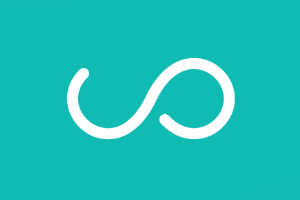 インスタで話題のSarahah(サラハ)とは?匿名メッセージアプリSarahahについて解説
インスタで話題のSarahah(サラハ)とは?匿名メッセージアプリSarahahについて解説Kikメッセンジャーのインストール
kikをインストールする方法について、iPhoneからインストールする方法と、Androidからインストールする方法に分けて説明させていただきます。kikはPC版をリリースしていないため、PCでkikを利用することはできません。
iPhone
iPhoneからkikをインストールする方法を説明させていただきます。
- App Storeのkikインストールページにアクセスします。下記のURLをクリックしてください。
- 入手」をタップします。
- インストールをタップします。
iPhoneからkikをインストールする方法の説明は以上です。
Android
Androidからkikをインストールする方法を説明させていただきます。
- Google Playのkikインストールページにアクセスします。下記のURLをクリックしてください。
- 「インストール」をタップします。
3.「同意する」をタップします。
Androidからkikをインストールする方法の説明は以上です。
 AndroidメッセージアプリでPCから送受信可能に!メッセージの5つの新機能
AndroidメッセージアプリでPCから送受信可能に!メッセージの5つの新機能Kikメッセンジャーの使い方
kikの使い方について、アカウント登録の方法や友達追加の方法、チャットを開始する方法など、詳しく説明させていただきます。
アカウント登録の手順
kikの使い方として、初めに、アカウント登録の方法を説明させていただきます。
- kikを起動し、「サインアップ」をタップします。
2.名、姓、ユーザー名、Eメールアドレス、パスワード、誕生日を入力します。サムネイル画像を登録したい場合は、「写真を設定」をタップすると画像を選ぶことができます。電話番号の入力は任意です。
3.チェックを入れ、「登録」をタップします。
4.「検証開始」をタップします。
5.指示に従って検証作業を行い、完了したら「終了」をタップします。
kikでアカウント登録する方法の説明は以上です。
友達追加をする方法
アカウント登録が完了したら、続いて、友達追加の方法を説明させていただきます。kikで友達追加をする方法は、大きく分けて2つあります。
1つ目は、アドレス帳を利用して自分のことを相手が登録できるようにする方法、2つ目は、友達を検索して追加する方法です。初めに、アドレス帳を利用して自分のことを相手が登録できるようにし、友達追加する方法から説明させていただきます。
1.右上に表示されている歯車アイコンをタップします。
2.「プライバシー」をタップします。
3.「連絡先を使用する」をタップします。
4.「OK」をタップします。
アドレス帳を利用して自分のことを相手が登録できるようにし、友達追加する方法の説明は以上です。
友達の検索方法
kikで友達追加をする方法の2つ目、友達を検索して追加する方法について説明させていただきます。
友達を検索して追加する方法には、ユーザー名で検索して友達追加する方法と、連絡先で探して友達追加する方法、kikコードで検索して友達追加する方法の3種類があります。
ユーザー名で検索
初めに、ユーザー名で検索して友達追加する方法から説明させていただきます。
- 画面右下に表示されている「+」をタップします。
2.「人を検索」をタップします。
3.「ユーザー名で探す」をタップします。
4.ユーザー名を入力します。
5.該当のユーザー名をタップします。
6.「チャット開始」をタップします。
ユーザー名で検索して友達追加する方法の説明は以上です。
連絡先で探す
続いて、連絡先で探して友達追加する方法を説明させていただきます。
- .画面右下に表示されている「+」をタップします。
2.「人を検索」をタップします。
3.「連絡先で探す」をタップします。
4.「友達を検索」をタップします。
5.「検索を許可する」をタップします。
自分のアドレス帳の中にkikのユーザーがいると表示されます。kikユーザーがいない場合は、招待することもできます。
連絡先で探して友達追加する方法の説明は以上です。
Kikコードで登録
最後に、kikコードで友達追加する方法を説明させていただきます。追加したい相手が目の前にいる場合は、kikコードをスマホでスキャンして友達追加することができます。
- 画面右上に表示されている歯車アイコンをタップします。
2.「あなたのkikコード」をタップします。
3.表示されたkikコードを相手にスキャンしてもらうことで、友達追加されます。
相手のkikコードをスキャンしたい場合は、画面下に表示されている切り替えスイッチをカメラアイコン側にスライドすると、相手のkikコードをスキャンすることができます。
kikコードで友達追加する方法の説明は以上です。
チャットを開始する
友達を追加したら、追加した友達とチャットをすることができます。チャットを開始する方法は以下の通りです。
- kikのホーム画面で、チャットを開始したい相手を選択します。
2.「メッセージを入力」と表示されている欄に送りたいメッセージを入力します。
3.メッセージを入力し終わったら、「送信」をタップします。
追加した友達とチャットを開始する方法の説明は以上です。
 Snapchat(スナップチャット)とは?人気の理由や機能を解説
Snapchat(スナップチャット)とは?人気の理由や機能を解説Kikメッセンジャーの危険性は?
kikを利用する上での危険性について説明させていただきます。まず、個人情報に関してです。サムネイル画像を自分の画像にしたり、名前を本名にしたりしない限り、相手に自分の個人情報が伝わることはありません。
さらに、アドレス帳登録を行わなければ、アドレス帳に登録されているkikユーザー達に自分がkikユーザーであると伝わることもありません。そのため、個人情報に関しては、自分が公開しない限り相手に伝わることはないと言えます。
規制がないに等しいアプリ
kikは、規制が厳しくなっているLINEと比べると、規制がないに等しいアプリとも言えます。 例えば、LINEでは、友達追加していないユーザーからメッセージが届くと、下の画像のようなメッセージが表示されます。
それに対しkikは、誰にでもチャットが送ることができ、かつ、自分から友達追加していないユーザーからのチャットも受け取ることができてしまいます。そのため、kikでメッセージを送る際は、相手を確認することが必要です。
さらに、メッセージを受信した際も、誰から送られてきたのかを確認することが必要となります。このように、kikは、LINEと比べると、規制がないに等しいアプリと言えます。
Kikコードは誰でも検索できる
kikのユーザー名・kikコードとLINE IDは類似のもので、どちらも他のユーザーを検索する時に使うことができます。
しかし、LINEは、青少年保護の観点から18歳未満のユーザーはID検索が使えないように設定されているのに対し、kikのユーザー名・kikコードは誰でも検索ができます。
また、LINEでは、自分のLINE IDを検索されないように設定することができますが、kikでは、そのような設定はできません。kikでできることは、相手をブロックすることのみです。
そのため、kikを利用する際は、チャットを送る相手、送ってきた相手を十分確認し、サムネイル画像を自分の画像にしたり、名前を本名にしたりせず、怪しい相手はすぐにブロックすることが重要です。
ここまで、kikの特徴や読み方、インストール方法、使い方などを説明させていただきましたが、いかがでしたでしょうか?
kikは、個人情報の取り扱いや使い方にさえ気を付ければ、LINEにはない「Kik card」と呼ばれる独自の機能が備わっていたりと、とても便利で使いやすいメッセンジャーアプリです。
海外でも人気の高いアプリですので、気になった方はインストールしてみてください。
合わせて読みたい!Androidのメッセージに関する記事一覧
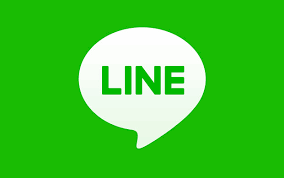 LINEトークのメッセージを保存する方法を網羅【iPhone/Android】
LINEトークのメッセージを保存する方法を網羅【iPhone/Android】 LINEのLetter Sealing(メッセージ暗号化機能)とは?設定方法を解説【iPhone/Android/PC】
LINEのLetter Sealing(メッセージ暗号化機能)とは?設定方法を解説【iPhone/Android/PC】 【au】Android版+メッセージ(プラスメッセージ)をダウンロードする方法
【au】Android版+メッセージ(プラスメッセージ)をダウンロードする方法 Androidのショートメール(SMS)の使い方!電話番号でメッセージを送ろう
Androidのショートメール(SMS)の使い方!電話番号でメッセージを送ろう





























































